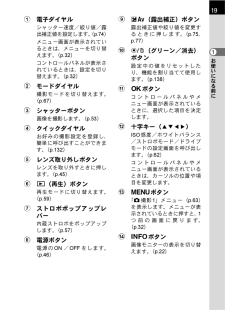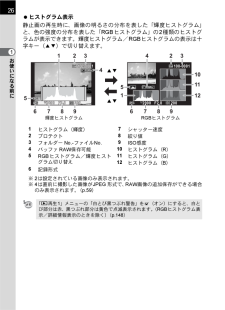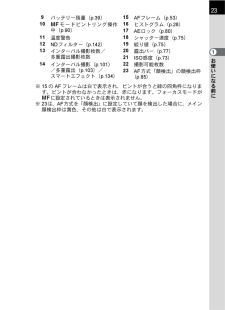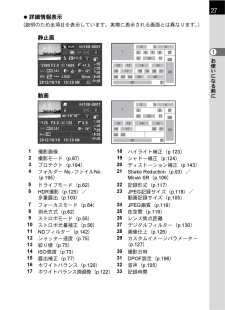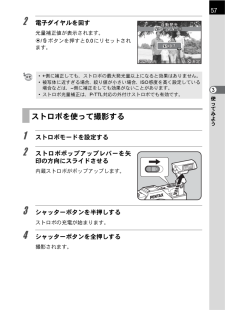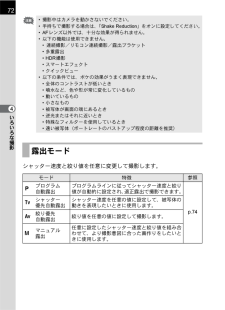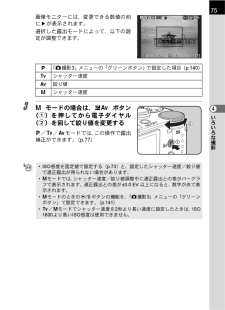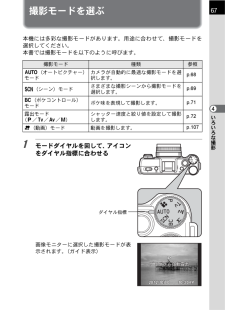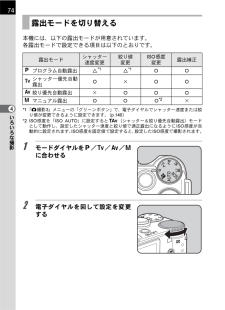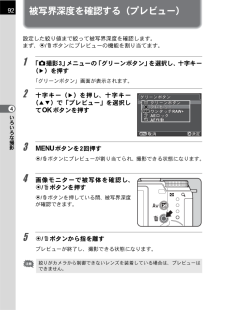Q&A
取扱説明書・マニュアル (文書検索対応分のみ)
"絞り値"1 件の検索結果
"絞り値"10 - 20 件目を表示
全般
質問者が納得ご質問の前半に関しては
考え方が一般的ユーザーの思考順序と逆になってるのではないかと思います。。。
誰もそんなボケボケの写真を撮るために被写界深度確認機能など使いません。
書かれていらっしゃるページでは,
被写界深度確認機能の動作をなるべく顕著な状態で確認するために
わざとボケボケにしたプレビュー例を出しただけです。
「プレビューした状態 と 撮れた写真 とのボケ具合が違うじゃないか!」
という怒りを感じたり
「プレビューしている状態が本当の絞り状態なんだろうか?」
という疑問を持つ方への確認機能ですよ...
4552日前view116
お使いになる前に1191電子ダイヤルシャッター速度/絞り値/露出補正値を設定します。(p.74 )メニュー画面が表示されているときは、メニューを切り替えます。(p.32)コントロールパネルが表示されているときは、設定を切り替えます。(p.32)2モードダイヤル撮影モードを切り替えます。(p.67)3シャッターボタン画像を撮影します。(p.53)4クイックダイヤルお好みの撮影設定を登録し、簡単に呼び出すことができます。(p.132)5レンズ取り外しボタンレンズを取り外すときに押します。(p.45)6Q(再生)ボタン再生モードに切り替えます。(p.59)7ストロボポップアップレバー内蔵ストロボをポップアップします。(p.57)8電源ボタン電源のON/OFFをします。(p.46)9mc(露出補正)ボタン露出補正値や絞り値を変更するときに押します。(p.75、p.77)0d/i(グリーン/消去)ボタン設定中の値をリセットしたり、機能を割り当てて使用します。(p.138)a4ボタンコントロールパネルやメニュー画面が表示されているときに、選択した項目を決定します。b十字キー(2345)ISO感度/ホワイトバランス/ストロ...
26お使いになる前に1?ヒストグラム表示静止画の再生時に、画像の明るさの分布を表した「輝度ヒストグラム」と、色の強度の分布を表した「RGBヒストグラム」の2種類のヒストグラムが表示できます。輝度ヒストグラム/RGBヒストグラムの表示は十字キー(23)で切り替えます。※2は設定されている画像のみ表示されます。※4は直前に撮影した画像がJPEG 形式で、RAW画像の追加保存ができる場合のみ表示されます。(p.59)1ヒストグラム(輝度)7シャッター速度2プロテクト8絞り値3フォルダーNo.-ファイルNo.9ISO感度4バッファRAW保存可能10ヒストグラム(R)5RGBヒストグラム/輝度ヒストグラム切り替え11ヒストグラム(G)12ヒストグラム(B)6記録形式「Q再生1」メニューの「白とび黒つぶれ警告」をO(オン)にすると、白とび部分は赤、黒つぶれ部分は黄色で点滅表示されます。(RGBヒストグラム表示/詳細情報表示のときを除く)(p.148)1/2001/2000 F2.8F2.8 2020010-001100-0001 10-001100-00011/2001/2000 F2.8F2.8 20200123410...
お使いになる前に123※15のAFフレームは白で表示され、ピントが合うと緑の四角枠になります。ピントが合わなかったときは、赤になります。フォーカスモードが\に設定されているときは表示されません。※23は、AF方式を「顔検出」に設定していて顔を検出した場合に、メイン顔検出枠は黄色、その他は白で表示されます。9バッテリー残量(p.39)15AFフレーム(p.53)10\モードピントリング操作中(p.90)16ヒストグラム(p.28)17AEロック(p.80)11温度警告18シャッター速度(p.75)12NDフィルター(p.142)19絞り値(p.75)13インターバル撮影枚数/多重露出撮影枚数20露出バー(p.77)21ISO感度(p.73)14インターバル撮影(p.101)/多重露出(p.103)/スマートエフェクト(p.134)22撮影可能枚数23AF方式「顔検出」の顔検出枠(p.85)
お使いになる前に127?詳細情報表示(説明のため全項目を表示しています。実際に表示される画面とは異なります。)1撮影画像18ハイライト補正(p.123)2撮影モード(p.67)19シャドー補正(p.124)3プロテクト(p.194)20ディストーション補正(p.143)4フォルダーNo.-ファイルNo.(p.195)21Shake Reduction(p.93)/Movie SR(p.106)5ドライブモード(p.62)22記録形式(p.117)6HDR撮影(p.125)/多重露出(p.103)23JPEG記録サイズ(p.118)/動画記録サイズ(p.105)7フォーカスモード(p.84)24JPEG画質(p.119)8測光方式(p.82)25色空間(p.119)9ストロボモード(p.55)26レンズ焦点距離10ストロボ光量補正(p.56)27デジタルフィルター(p.130)11NDフィルター(p.142)28画像仕上(p.126)12シャッター速度(p.75)29カスタムイメージパラメーター(p.127)13絞り値(p.75)14ISO感度(p.73)30撮影日時15露出補正(p.77)31DPOF設定(p...
57使ってみよう32 電子ダイヤルを回す光量補正値が表示されます。d/iボタンを押すと0.0にリセットされます。1 ストロボモードを設定する2 ストロボポップアップレバーを矢印の方向にスライドさせる内蔵ストロボがポップアップします。3 シャッターボタンを半押しするストロボの充電が始まります。4 シャッターボタンを全押しする撮影されます。*+側に補正しても、ストロボの最大発光量以上になると効果はありません。*被写体に近すぎる場合、絞り値が小さい場合、ISO感度を高く設定している場合などは、-側に補正をしても効果がないことがあります。*ストロボ光量補正は、P-TTL対応の外付けストロボでも有効です。ストロボを使って撮影する訟妃保伺訟妃保伺晋撰晋撰 左悩左悩OKMENU+0.7+0.7
72いろいろな撮影4シャッター速度と絞り値を任意に変更して撮影します。*撮影中はカメラを動かさないでください。*手持ちで撮影する場合は、「Shake Reduction 」をオンに設定してください。*AFレンズ以外では、十分な効果が得られません。*以下の機能は使用できません。*連続撮影/リモコン連続撮影/露出ブラケット*多重露出* HDR撮影*スマートエフェクト*クイックビュー*以下の条件では、ボケの効果がうまく表現できません。*全体のコントラストが低いとき*噴水など、色や形が常に変化しているもの*動いているもの*小さなもの*被写体が画面の端にあるとき*逆光またはそれに近いとき*特殊なフィルターを使用しているとき*遠い被写体(ポートレートのバストアップ程度の距離を推奨)露出モードモード 特徴 参照eプログラム自動露出プログラムラインに従ってシャッター速度と絞り値が自動的に設定され、適正露出で撮影できます。p.74bシャッター優先自動露出シャッター速度を任意の値に設定して、被写体の動きを表現したいときに使用します。c絞り優先自動露出絞り値を任意の値に設定して撮影します。aマニュアル露出任意に設定したシャッター速...
75いろいろな撮影4画像モニターには、変更できる数値の前に5が表示されます。選択した露出モードによって、以下の設定が調整できます。3 aモードの場合は、mcボタン(1)を押してから電子ダイヤル(2)を回して絞り値を変更するe/b/cモードでは、この操作で露出補正ができます。(p.77)e「A撮影3」メニューの「グリーンボタン」で設定した項目(p.140)bシャッター速度c絞り値aシャッター速度*ISO感度を固定値で設定する(p.73)と、設定したシャッター速度/絞り値で適正露出が得られない場合があります。*aモードでは、シャッター速度/絞り値調整中に適正露出との差がバーグラフで表示されます。適正露出との差が+-3.0 EV 以上になると、数字が赤で表示されます。*aモードのときのd/iボタンの機能を、「A撮影3」メニューの「グリーンボタン」で設定できます。(p.141)*b/aモードでシャッター速度を2秒より長い速度に設定したときは、ISO1600より高いISO感度は使用できません。1/2001/2000 F2.8F2.8 1601600[ 37] [ 37]21
67いろいろな撮影4撮影モードを選ぶ本機には多彩な撮影モードがあります。用途に合わせて、撮影モードを選択してください。本書では撮影モードを以下のように呼びます。1 モードダイヤルを回して、アイコンをダイヤル指標に合わせる画像モニターに選択した撮影モードが表示されます。(ガイド表示)撮影モード 種類 参照n(オートピクチャー)モードカメラが自動的に最適な撮影モードを選択します。p.68H(シーン)モードさまざまな撮影シーンから撮影モードを選択します。p.69u(ボケコントロール)モードボケ味を表現して撮影します。p.71露出モード(e/b/c/a)シャッター速度と絞り値を設定して撮影します。p.72C(動画)モード 動画を撮影します。p.107ダイヤル指標コドみヅゼ訟妃劵裾 コドみヅゼ訟妃劵裾2012/10/102012/10/10 10:3010:30 AMAM
74いろいろな撮影4本機には、以下の露出モードが用意されています。各露出モードで設定できる項目は以下のとおりです。*1「A撮影3」メニューの「グリーンボタン」で、電子ダイヤルでシャッター速度または絞り値が変更できるように設定できます。(p.140)*2 ISO感度を「ISO AUTO」に設定するとL(シャッター&絞り優先自動露出)モードとして動作し、設定したシャッター速度と絞り値で適正露出になるようにISO感度が自動的に設定されます。ISO感度を固定値で設定すると、設定したISO感度で撮影されます。1 モードダイヤルをe/b/c/aに合わせる2 電子ダイヤルを回して設定を変更する露出モードを切り替える露出モードシャッター速度変更絞り値変更ISO感度変更露出補正eプログラム自動露出 △*1 △*1»»bシャッター優先自動露出»×»»c絞り優先自動露出 ×»»»aマニュアル露出»» »*2×
92いろいろな撮影4被写界深度を確認する(プレビュー)設定した絞り値まで絞って被写界深度を確認します。まず、d/iボタンにプレビューの機能を割り当てます。1 「A撮影3」メニューの「グリーンボタン」を選択し、十字キー(5)を押す「グリーンボタン」画面が表示されます。2 十字キー(5)を押し、十字キー(23)で「プレビュー」を選択して4ボタンを押す3 3ボタンを2回押すd/iボタンにプレビューが割り当てられ、撮影できる状態になります。4 画像モニターで被写体を確認し、d/iボタンを押すd/iボタンを押している間、被写界深度が確認できます。5 d/iボタンから指を離すプレビューが終了し、撮影できる状態になります。絞りがカメラから制御できないレンズを装着している場合は、プレビューはできません。みテ ハジゎハ みテ ハジゎハコトクチ コトクチ ニハゎをゐ RAW+ ニハゎをゐ RAW+AE ドをま AE ドをまAF 従妃 AF 従妃みテ ハジゎハ みテ ハジゎハ晋撰晋撰 左悩左悩OKMENU
- 1